Cara Menampilkan Harga Barang Berdasarkan Kode Dalam Excel
Menampilkan Harga Barang Dalam Excel - Dalam Excel konsep yang paling sering ditemukan adalah bagaimana cara menampilkan nama barang.
Kosep tersebut dalam Excel akan menggunakan salah satu rumus yang cukup populer yaitu rumus Excel VLOOKUP.
Dengan rumus Excel VLOOKUP memang nama barang tersebut bisa ditampilkan dengan sangat mudah.
Selanjutnya apakah konsep mencari nama barang tersebut bisa kita terapkan untuk mencari harga barang ?
Menampilkan Harga Barang Berdasarkan Kode
Pada prinsipnya konsep pencarian nama barang bisa diterapkan pada pencarian harga barang.
Bahkan sebenarnya bukan hanya pada pencarian harga barang saja tetapi bisa juga untuk pencarian lainnya.
Karena yang terpenting adalah proses pencarian tersebut memiliki kriteria serta ada pada tabel atau cell Excel.
Dalam pembahasan ini kita akan coba untuk melihat bagaimana cara menampilkan harga barang dengan rumus VLOOKUP.
Adapun kriteria yang akan kita gunakan untuk pencarian nama barang tersebut adalah Kode Barang.
Bagian yang penting harus diperhatikan adalah Kode Barang merupakan salah satu kolom yang wajib ada didalam tabel barang.
Jika kolom kode barang ini tidak ada maka proses pencarian harga barang tidak bisa kita lakukan.
Untuk contoh menampilkan harga barang silahkan perhatikan gambar berikut ini :
Dalam contoh tersebut sudah ada Tabel Barang dan salah satu kolomnya merupakan Kode Barang.
Selain Kode Barang ada juga kolom Harga Barang yang akan kita tampilkan pada hasil pencarian.
Seperti yang disebutkan diatas bahwa kedua kolom ini sifatnya wajib dimunculkan pada Tabel yang sama.
Karena memang kriteria dan hasil inilah yang akan kita gunakan pada rumus Excel VLOOKUP.
Adapun rumus Excel VLOOKUP yang kita gunakan untuk mencari atau menampilkan harga barang adalah sebagai berikut :
=VLOOKUP(F3;A4:C7;3;0)
Dengan menggunakan rumus VLOOKUP diatas maka secara otomatis harga barang akan muncul sesuai dengan kode yang kita ketik.
Perbedaan rumus diatas dengan rumus untuk mencari nama terletak pada bagian kolom.
Pada rumus mencari nama kolom yang digunakan adalah kolom yang ke-2 sedangkan pada pencarian harga kolom yang digunakan adalah kolom yang ke-3.
Itulah pembahasan kita kali ini tentang cara menampilkan harga berdasarkan kode dan semoga artikel ini bermanfaat untuk semua pembaca.

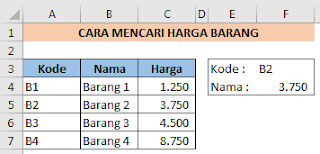
Post a Comment for "Cara Menampilkan Harga Barang Berdasarkan Kode Dalam Excel"